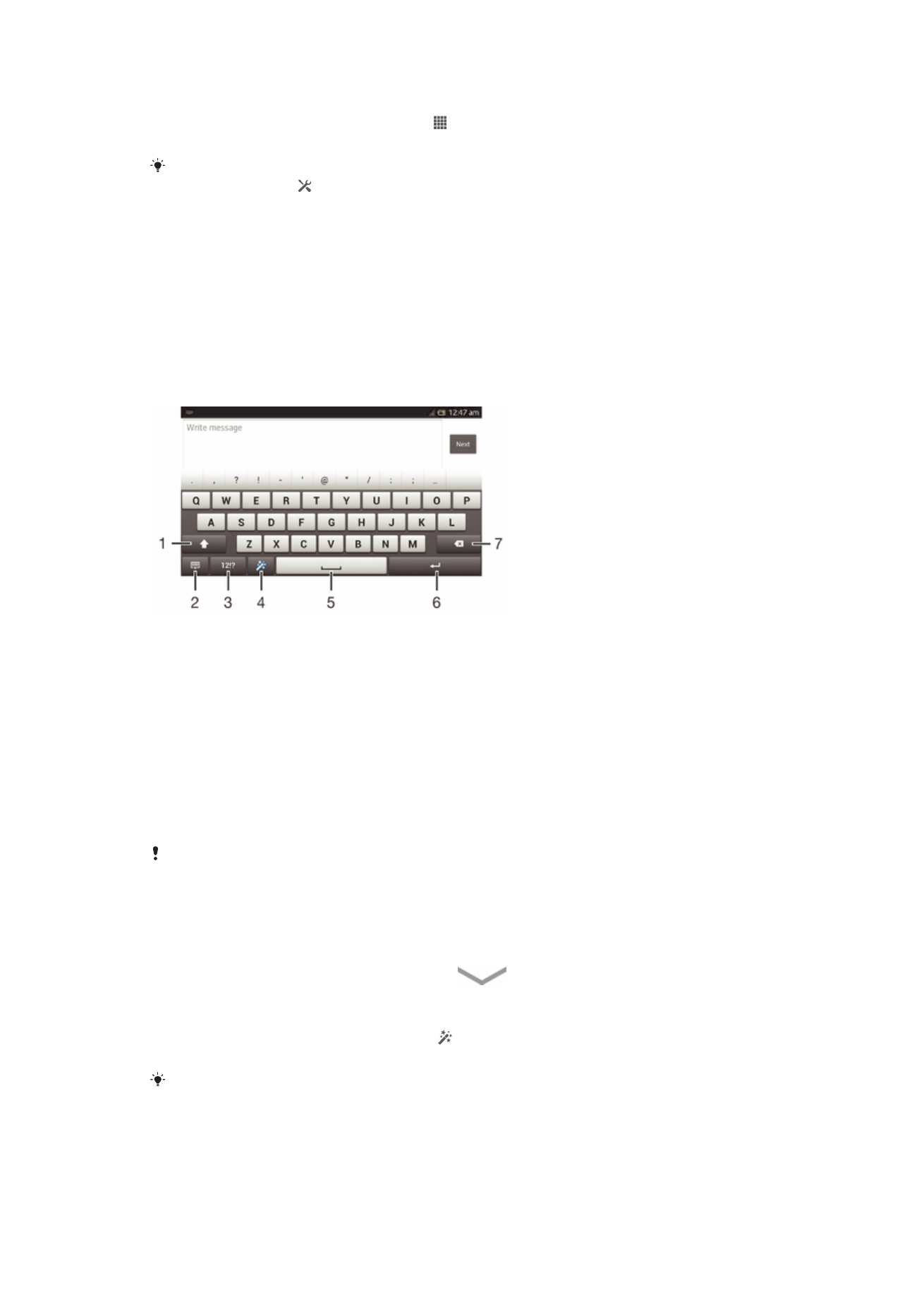
Vnašanje besedila
Zaslonska tipkovnica
Za priročen vnos besedila tapnite tipke zaslonske tipkovnice QWERTY. Nekateri
programi samodejno odprejo zaslonsko tipkovnico. Zaslonska tipkovnica se odpre tudi,
ko se dotaknete besedilnega polja.
Uporaba zaslonske tipkovnice
1 Spremenite velike/male črke ali vklopite funkcijo Caps Lock. Pri nekaterih jezikih lahko s to tipko dostopate
do dodatnih znakov jezika.
2 Zaprite pogled zaslonske tipkovnice. Upoštevajte, da se ta ikona ne prikaže v pokončnem načinu.
3 Prikaz številk in simbolov.
4 Prilagajanje tipkovnice. Ta tipka po opravljeni prilagoditvi tipkovnice izgine.
5 Vnesite presledek.
6 Vnos prehoda v novo vrstico ali potrditev vnosa besedila.
7 Brisanje znaka pred kazalcem.
Vse slike so samo za pomoč in morda ne prikazujejo natančno dejanske naprave.
Prikazovanje zaslonske tipkovnice za vnos besedila
•
Tapnite polje za vnos besedila.
Skrivanje zaslonske tipkovnice
•
Ko je zaslonska tipkovnica odprta, tapnite
.
Prilagajanje zaslonske tipkovnice
1
Odprite zaslonsko tipkovnico in tapnite .
2
Upoštevajte navodila na zaslonu za prilagoditev zaslonske tipkovnice.
Če med prilagajanjem zaslonske tipkovnice ne potrdite polja
Tipka smeška, se ikona smeška
ne prikaže.
21
To je internetna različica te publikacije. © Tiskajte samo za zasebno uporabo.
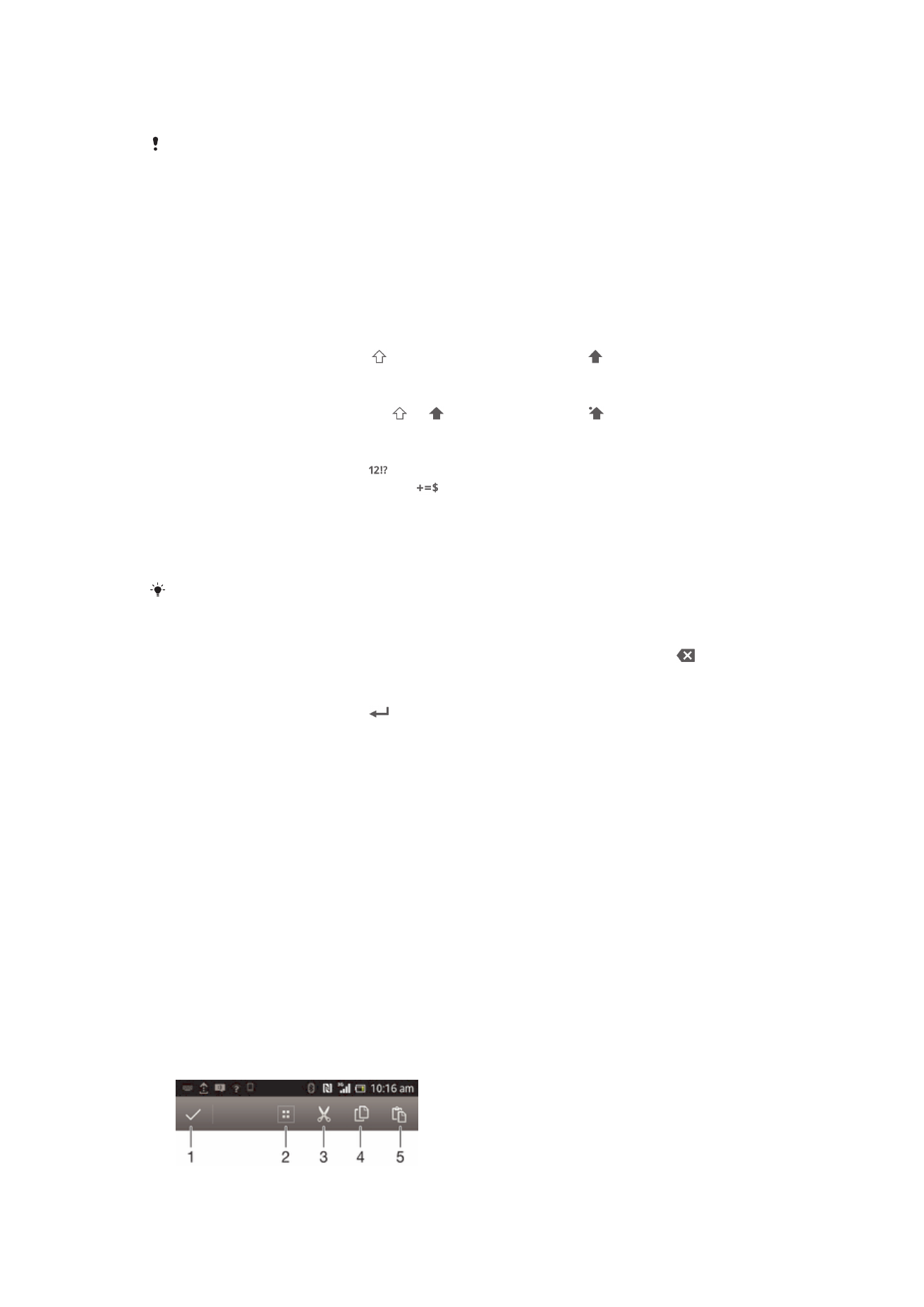
Uporaba zaslonske tipkovnice v ležeči usmerjenosti
•
Med vnašanjem besedila napravo obrnite v stran.
Tipkovnica to funkcijo podpira le, če program, ki ga uporabljate, podpira ležeči način,
nastavitve usmerjenosti zaslona pa so nastavljene na samodejno.
Vnašanje besedila z zaslonsko tipkovnico
•
Če želite vnesti znak, ki je viden na tipkovnici, tapnite ta znak.
•
Če želite vnesti različico znaka, pritisnite in pridržite običajni znak na tipkovnici, da
se prikaže seznam razpoložljivih možnosti, potem pa izberite s seznama. Če želite
npr. vnesti »é«, se dotaknite in pridržite »e«, dokler se ne prikažejo možnosti, nato
pa prsta ne spustite s tipkovnice in ga povlecite na črko »é«.
Preklapljanje med velikimi in malimi črkami
•
Preden vnesete črko, tapnite za preklop velikih in malih črk in obratno.
Vklop funkcije Caps Lock
•
Preden vnesete besedo, tapnite ali , dokler se ne prikaže .
Vnašanje številk ali simbolov
•
Ko vnesete besedilo, tapnite . Prikaže se tipkovnica s številkami in simboli. Če si
želite ogledati več možnosti, tapnite
.
Vnos pogostih ločil
1
Ko vnesete besedo, tapnite preslednico.
2
Izberite ločilo na vrstici s predlogi. Izbrano ločilo je vstavljeno pred presledek.
Za hiter vnos pike dvakrat tapnite preslednico, potem ko vnesete besedo.
Brisanje znakov
•
Tapnite za postavitev kazalca po znaku, ki ga želite izbrisati, in nato tapnite .
Vnos preloma vrstice
•
Ko vnesete besedilo, tapnite
za vnos preloma vrstice.
Izbira besedila
1
Vnesite besedilo in ga nato tapnite in zadržite. Beseda, ki jo tapnete, je označena
z zavihki na obeh straneh.
2
Če želite označiti več besedila, povlecite zavihke v levo oz. desno.
Urejanje besedila v ležeči usmerjenosti
1
Vnesite nekaj besedila in dvakrat tapnite vneseno besedilo.
2
Izberite besedilo, ki ga želite urediti, tapnite
Urejanje ... in izberite poljubno
možnost.
Urejanje besedila v pokončni usmerjenosti
1
Vnesite nekaj besedila in nato dvakrat tapnite vneseno besedilo, da prikažete
vrstico s programi.
2
Izberite besedilo, ki ga želite urediti, in nato v vrstici s programi naredite želene
spremembe.
Vrstica s programi
22
To je internetna različica te publikacije. © Tiskajte samo za zasebno uporabo.
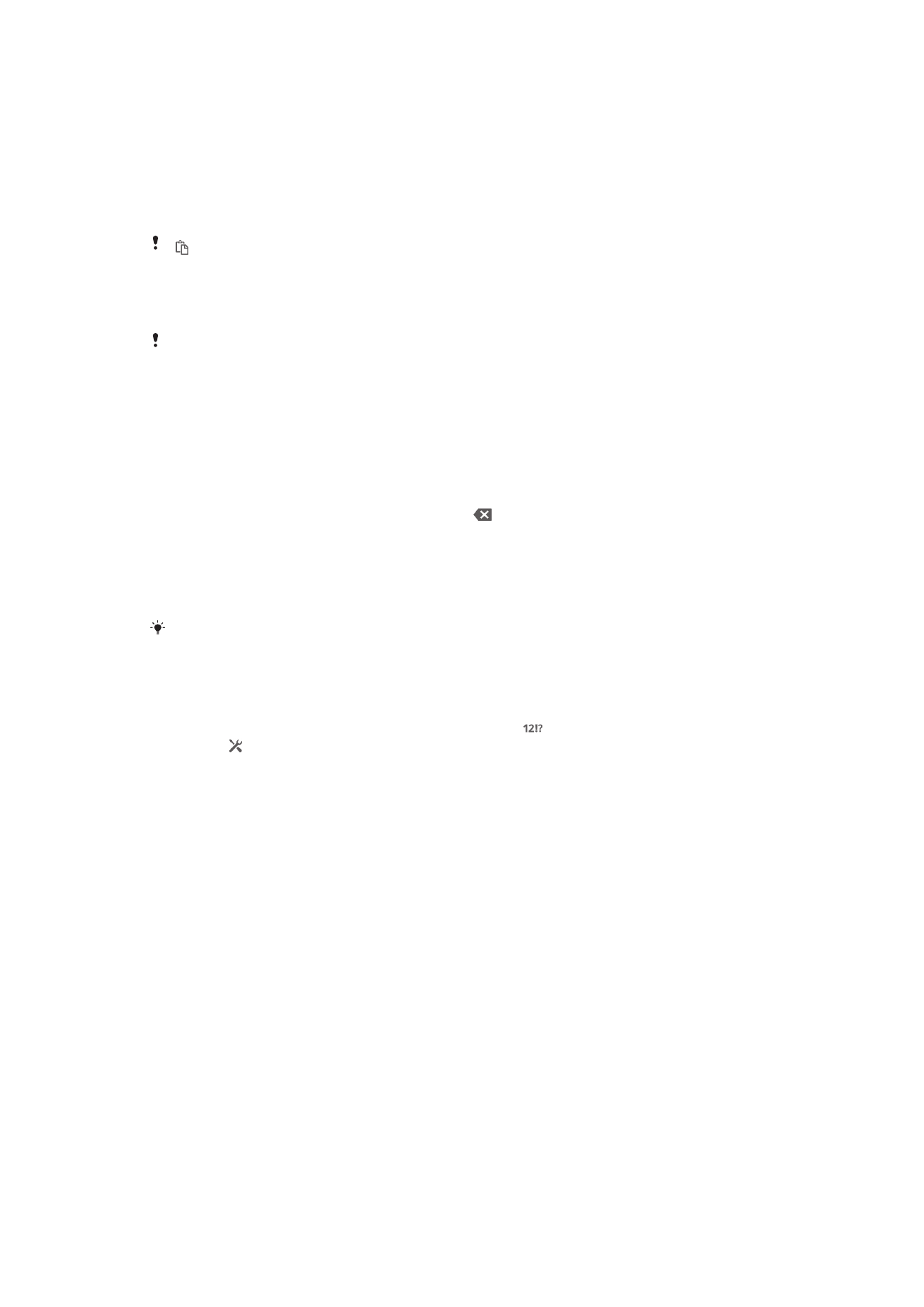
1
Zapri vrstico s programi
2
Označi besedilo
3
Izreži besedilo
4
Kopiraj besedilo
5
Prilepi besedilo
se prikaže le, če imate v odložišču shranjeno besedilo.
Uporaba funkcije Pisanje s potezo za pisanje besed
Besedilo lahko vnašate tako, da s prstom drsite od črke do črke na zaslonski tipkovnici.
Funkcija
Pisanje s potezo je na voljo le, ko uporabljate zaslonsko tipkovnico.
Vnašanje besedila s funkcijo Pisanje s potezo
1
Kadar vnašate besedilo z zaslonsko tipkovnico, s prstom drsite od črke do črke in
tako črkujte besedo, ki jo želite napisati.
2
Ko končate z vnašanjem besede, dvignite prst. Naprava predlaga besedo na
podlagi črk, ki ste jih izbrali. Po potrebi izberite ustrezno besedo v vrstici s
predlogi.
3
Če si želite ogledati več možnosti, se pomikajte levo in desno po vrstici s predlogi.
Če ne najdete želene besede, enkrat tapnite , da izbrišete celo besedo. Nato
poskusite znova poiskati besedo s funkcijo vnosa s potezo ali pa tapnite
posamezno črko besede.
4
Če je aktivirana nastavitev
Presledek pred potezo, povlecite črke naslednje
besede, ki jo želite vnesti. Če ni, tapnite preslednico in nato povlecite naslednjo
besedo, ki jo želite vnesti.
Če želite vnesti sestavljene besede, ko je aktivirana nastavitev
Presledek pred potezo, boste
za vnos prvega dela besede morda morali podrsati, za vnos preostanka besede pa nato
tapniti posamezno črko.
Spreminjanje nastavitev Pisanje s potezo
1
Če besedilo vnašate z zaslonsko tipkovnico, tapnite .
2
Tapnite in nato
Nastavitve tipkovnice.
3
Tapnite
Nastavitve vnosa besedila.
4
Označite ali opustite potrditveno polje
Pisanje s potezo.
5
Če želite, da se presledek med potezami doda samodejno, ne da bi vam bilo treba
vsakič tapniti preslednico, označite potrditveno polje
Presledek pred potezo.
Telefonska tipkovnica
Telefonska tipkovnica je podobna standardni telefonski tipkovnici z 12 tipkami. Omogoča
vnos besedila s predvidevanjem in možnosti vnosa z več tapi. Način vnosa besedila s
telefonsko tipkovnico lahko aktivirate v nastavitvah tipkovnice. Telefonska tipkovnica je na
voljo le v pokončni usmerjenosti.
23
To je internetna različica te publikacije. © Tiskajte samo za zasebno uporabo.
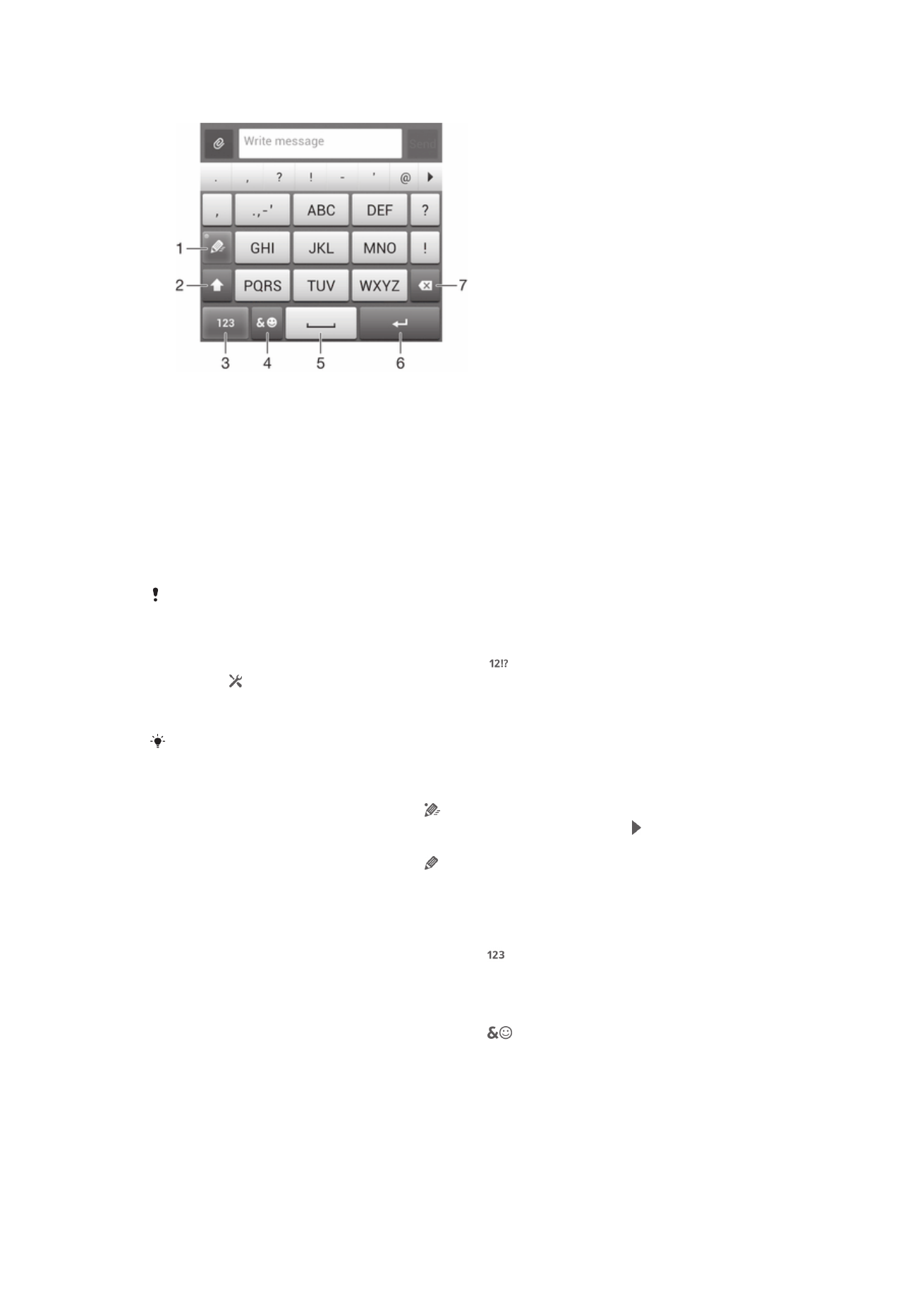
Uporaba telefonske tipkovnice
1
Izbira možnosti za vnos besedila
2
Spreminjanje velikih/malih črk in vklop funkcije Caps Lock
3
Prikaz številk
4
Prikaz simbolov in smeškov
5
Vnos presledka
6
Vnosa prehoda v novo vrstice ali potrditev vnos besedila
7
Brisanje znaka pred kazalcem
Vse slike so samo za pomoč in morda ne prikazujejo natančno dejanske naprave.
Prvo odpiranje telefonske tipkovnice
1
Tapnite polje za vnos besedila, nato pa tapnite .
2
Tapnite in nato
Nastavitve tipkovnice.
3
Tapnite
Prikaz tipkovnice > Postavitev tipkovnice.
4
Izberite telefonsko tipkovnico.
Telefonsko tipkovnico lahko uporabljate samo v pokončnem načinu.
Vnašanje besedila s telefonsko tipkovnico
•
Če se na telefonski tipkovnici prikaže , vsako tipko tapnite le enkrat, tudi če
želena črka ni prva na tipki. Tapnite besedo, ki se prikaže, ali tapnite , če si želite
ogledati več predlogov besed in besedo izbrati na seznamu.
•
Če se na telefonski tipkovnici prikaže , tapnite zaslonsko tipko znaka, ki ga želite
vnesti. Pritiskajte to tipko, dokler ni izbran želeni znak. Nato za naslednji znak, ki
ga želite vnesti, ponovite postopek, in tako dalje za vse znake.
Vnašanje številk s telefonsko tipkovnico
•
Ko imate odprto telefonsko tipkovnico, tapnite . Prikaže se telefonska tipkovnica
s številkami.
Vnašanje simbolov in smeškov s telefonsko tipkovnico
1
Ko imate odprto telefonsko tipkovnico, tapnite
. Prikaže se mreža s simboli in
smeški.
2
Če si želite ogledati več možnosti, se premaknite navzgor ali navzdol. Če želite
izbrati simbol ali smešek, ga tapnite.
Nastavitve tipkovnice in telefonske tipkovnice
Za zaslonsko tipkovnico in telefonsko tipkovnico lahko izberete nastavitve, kot so jezik
pisanja in samodejno popravljanje.
24
To je internetna različica te publikacije. © Tiskajte samo za zasebno uporabo.
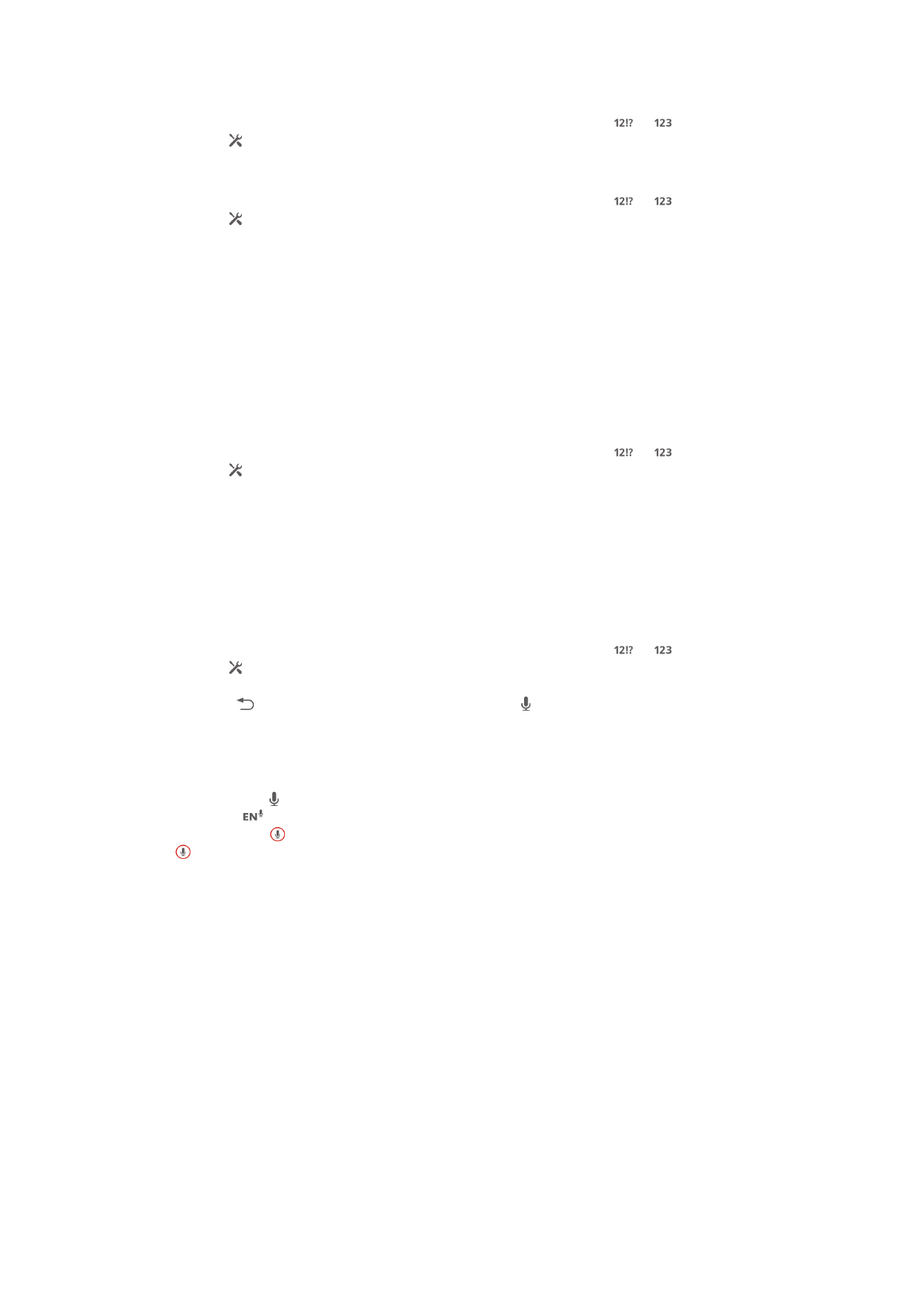
Dostop do nastavitev zaslonske in telefonske tipkovnice
1
Če besedilo vnašate z zaslonsko ali telefonsko tipkovnico, tapnite ali .
2
Tapnite in nato
Nastavitve tipkovnice.
Dodajanje jezika pisanja za vnos besedila
1
Če besedilo vnašate z zaslonsko ali telefonsko tipkovnico, tapnite ali .
2
Tapnite in nato
Nastavitve tipkovnice.
3
Tapnite
Jeziki > Jeziki pisanja in potrdite ustrezna potrditvena polja. Za potrditev
tapnite
V redu.
Nastavitve vnosa besedila
Med vnašanjem besedila z zaslonsko tipkovnico ali telefonsko tipkovnico imate možnost
dostopa do menija z nastavitvami vnosa besedila, s katerimi lahko nastavite možnosti za
predvidevanje besedila, samodejne presledke in hitre popravke. Določite lahko na primer
način predstavitve možnosti besed in način popravljanja besed med vnašanjem. Program
za vnos besedila lahko nastavite tudi tako, da si zapomni nove besede, ki jih vnesete.
Spreminjanje nastavitev vnosa besedila
1
Če besedilo vnašate z zaslonsko ali telefonsko tipkovnico, tapnite ali .
2
Tapnite in nato
Nastavitve tipkovnice > Nastavitve vnosa besedila ter izberite
ustrezne nastavitve.
Vnašanje besedila z govorom
Ko vnašate besedilo, lahko namesto tipkovnice uporabite funkcijo za vnos z govorom.
Preprosto izgovorite besede, ki jih želite vnesti. Vnos z govorom je eksperimentalna
tehnologija družbe Google™, na voljo pa je za številne jezike in regije.
Omogočanje govornega vnosa
1
Če besedilo vnašate z zaslonsko ali telefonsko tipkovnico, tapnite ali .
2
Tapnite in nato
Nastavitve tipkovnice.
3
Potrdite polje
Googlova tipka za glasovni vnos.
4
Pritisnite , da shranite nastavitve. Ikona mikrofona se prikaže na zaslonski ali
telefonski tipkovnici.
Vnašanje besedila z govornim vnosom
1
Odprite zaslonsko ali telefonsko tipkovnico.
2
Če je na voljo , tapnite to. Če ni, pa se dotaknite in pridržite tipko za jezik vnosa,
na primer
.
3
Ko se prikaže , izgovorite besedo, ki jo želite vnesti. Ko končate, znova tapnite
. Prikaže se predlagano besedilo.
4
Po potrebi ročno uredite besedilo.